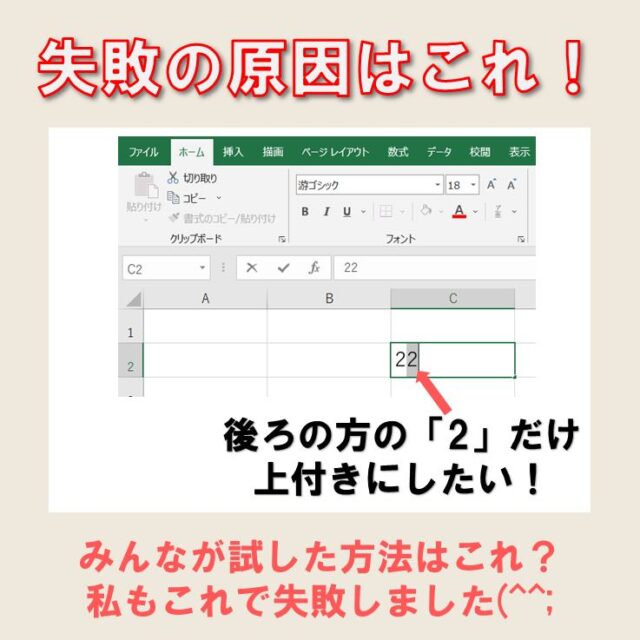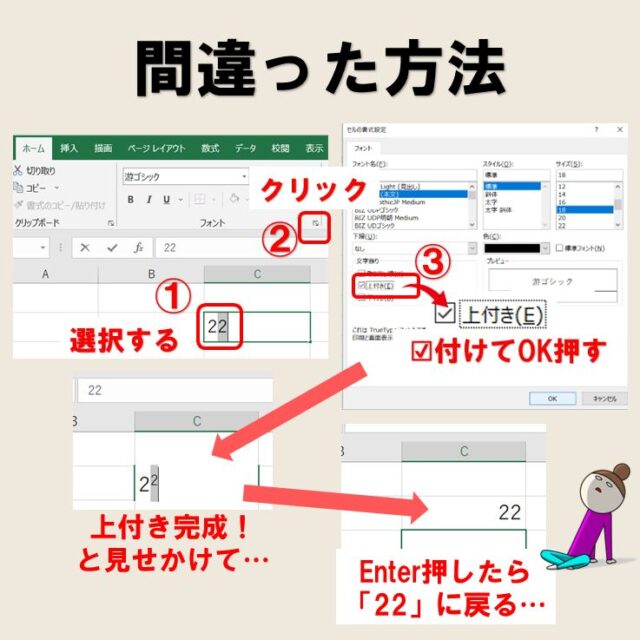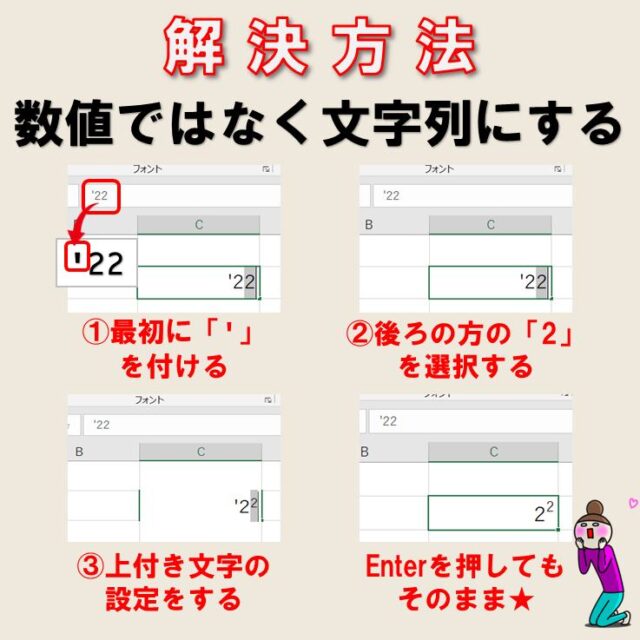エクセルで上付き文字のやり方解説しています。
2の二乗など文字を通常とは違うところに配置したいときに使える技です。
手書きなら簡単なのに~!と思いますが、エクセルでもやり方さえわかれば簡単なので参考になさってください。
Excelで上付き文字を入力するのって難しい…
そんなお悩み、当教室のレッスンで一気に解決できます。
✔ 基本操作からしっかり学べる
✔ 「見てマネするだけ」で自然と覚えられる
✔ わからないところはすぐ質問できるから安心
文字を読むのが苦手でも大丈夫。
「実践重視のレッスン」+「元パソコンが苦手だった講師のサポート」で、着実に「感覚としてExcelに慣れていく」ようになります。
詳細は下記をご覧ください。
上付き文字の設定:分かりやすい画像解説

Excel(エクセル)の操作が苦手な方のために、操作する上でのコツをまとめたページを用意しました。
「パソコン教室パレハのLINE友達登録」(無料)で「パソコンに役立つ豪華15大特典」をお送りしております。
Excel(エクセル)の操作はもちろん、パソコンが苦手な方に役立つ特典を15個ご用意しております。
良かったら下記からご登録ください。
上付き文字の設定:分かりやすい動画解説
具体的な操作方法はこちら
2の二乗とかの表現をしたいときを例に説明します。
まず2を二つ並べて「22」と入力します。
数式バーを選択しておきます。
そしてシングルクォーテーションというのが、キーボードの「7」にあります。
キーボードでShiftを押しながら「7」を押すと「‘」というのが出ます。
そして2つ目の「2」に関しては上にしたいので、これだけを選択して、
「ホーム」タブの「フォント」グループの右下の矢印マークをクリックします。すると「セルの書式設定」ダイアログボックスが出てきます。
この中の「フォント」タブの下の方にある「文字飾り」で「上付き」っていうボタンをチェックして「OK」をクリックしたら、うまく2の二乗が表現できます。
シングルクォーテーションを入力しない場合、同じ設定をしてもEnterを押たら、するとまた「22」と表示されてしまいます。
エクセルってどうしても計算メインなんで、数字入れたらどんなことしていても数字扱いです。
さっきのシングルクォーテーションを入れた「22」は文字扱いなんです。
文字扱いなのでこのセルを使って計算は出来ないです。
数字が左側に寄ってしまうので、右側に寄せたいなと思ったら、「ホーム」タブの「配置」グループにある「右揃え」ボタンをクリックして下さい。
「中央揃え」ボタンなら真ん中に表示されます。このように自由に使ってみて下さい。
Excel(エクセル)が苦手であればパソコン教室で学んでみませんか?
Excel(エクセル)はかなり奥が深く、知識を得ただけは操作が身に付きにくいものです。
そんな時には、弊社のようなパソコン教室を利用するのも一つの手です。
「苦手な方専門のパソコン教室パレハ」のレッスンは、動画ではなく、直接講師に質問できる生レッスンです。
生レッスンでありながらリーズナブルに学べるのが人気の秘密です。
また、苦手な方に特化しているのでパソコンが特に苦手だと言う方には最適です。
パソコンが苦手な方でも苦労なく上達できる仕組みがあります。
詳細は下記をご覧ください。
教室に通う時間がなくてちょっとずつ覚えたいという方向けの「パソコン苦手さん向け通信講座」を作りました。
基本から順番に「実践で覚えるのではなく慣れていく」教材を使います。
「文字を読むのが苦手…」という方でも大丈夫。
動画とセットで感覚的に身につけられます。
Excel(エクセル)の操作が苦手な方のために、操作する上でのコツをまとめたページを用意しました。
「パソコン教室パレハのLINE友達登録」(無料)で「パソコンに役立つ豪華15大特典」をお送りしております。
Excel(エクセル)の操作はもちろん、パソコンが苦手な方に役立つ特典を15個ご用意しております。
良かったら下記からご登録ください。
こちらもご覧ください

エクセル操作情報
エクセルで青い枠やグレー画面の原因は「印刷範囲設定(改ページプレビュー)」状態
Excel|エクセルで千円単位の切り捨てを行う方法|表示形式を使う
現金出納帳エクセル・テンプレートフリー素材ダウンロード&使い方
職務経歴書はエクセルとワードのどっちで作った方が良いか徹底的に調べてみた
Mac操作情報
MOS試験情報